Reporte de practica 2.
OBJETIVO:
Hacer una topología
de árbol y transferir archivos
multimedia de una pc a otra utilizando la topología de árbol con uso de switch
maqueta de canaleta y los cables
Materiales y equipo:
Switch
Cables directos
PCS
Maquetas
Sistema operativo Windows 7 o 8
Cables directos
PCS
Maquetas
Sistema operativo Windows 7 o 8
Lo que teníamos que asegurar que mesa
tenía un switch por debajo ya que podía haber problemas o podría convertirse un una topología en
cascada y teníamos que ver cuál de las 3 opciones teníamos que utilizar
1. Después
de elegir la opción más adecuada para realizar la practica conectamos el switch con los cables directos
de los 2 CPU y del switch de la mesa
3. Así se tiene
que ver el switch y verificar que los foquitos enciendan correctamente
4. también
tuvimos que conectar el cable directo del switch al face plate (Jack)
5 Así es como debería
de quedar todos los cables ordenados y conectados de acuerdo a la topología , en
este caso, topología de árbol.
6. Descargamos los archivos que vamos a meter en la
carpeta, un audio, un video, un Word y una imagen.
Para guardarlos y poder verlos asemos
lo siguiente
-Red
-Pc-numero
-Users
-Acceso público
-Documentos públicos
-Pc-numero
-Users
-Acceso público
-Documentos públicos
7. Por ultimo ya se envió y aparecen los
archivos guardados en una carpeta con nuestras iniciales en documentos públicos
Conclusión:
En esta práctica aprendí a
hacer una topología en árbol para poder compartir archivos de una pc a otra.
Referencias
www.ecured.com
www.slideshare.com
www.bloginformatico.com

Topologia de árbol.
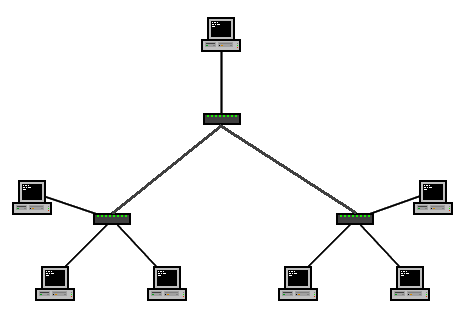
www.ecured.com
www.slideshare.com
www.bloginformatico.com
CÓMO TRANSFERIR INFORMACIÓN ENTRE ORDENADORES CONECTADOS A UNA
MISMA RED O GRUPO DE TRABAJO
Lo primero
que tenemos que hacer es asignar a nuestro PC un nombre de grupo, por defecto
tiene el nombre de WORKGRUP, yo recomiendo cambiarlo sino cualquiera que se conecte
a nuestra red con las opciones sin configurar podría tener visible nuestros
equipos y acceder a nuestra información privada.
La forma de
cambiar el nombre el nombre de grupo y de equipo es la siguiente:
Nos dirigimos al menú de inicio y pulsamos con el botón derecho equipo, y seleccionamos propiedades.
Tener en cuenta que no pueden haber dos ordenadores con el mismo nombre en la red.
Para acceder a cambiar los nombres tendremos que pulsar donde pone cambiar la configuración:
Nos dirigimos al menú de inicio y pulsamos con el botón derecho equipo, y seleccionamos propiedades.
Tener en cuenta que no pueden haber dos ordenadores con el mismo nombre en la red.
Para acceder a cambiar los nombres tendremos que pulsar donde pone cambiar la configuración:
Una vez que
hayamos seleccionado la anterior opción nos aparecerá la siguiente pantalla en
la que pulsaremos sobre cambiar.
Y ya tenemos
las opciones para cambiar los nombres:
Ahora
pulsamos en aceptar y nos saldrá un mensaje diciéndonos que ya estamos unidos
al grupo, le pulsamos a aceptar:
Y nos dirá
que debemos reiniciar el equipo para poder aplicar los cambios:
Lo aceptamos y luego reiniciamos el equipo para que los cambios surjan efecto, una vez reiniciamos el PC volvemos al principio para comprobar que nuestra configuración ha tenido efecto.
Lo aceptamos y luego reiniciamos el equipo para que los cambios surjan efecto, una vez reiniciamos el PC volvemos al principio para comprobar que nuestra configuración ha tenido efecto.
Ahora
siguiendo los mismos pasos configuramos el otro PC
Una vez hecho lo anterior solo los queda probar nuestra red y verificar que nuestros pc se ven en el grupo de trabajo. La forma de verificar que ya tenemos nuestra red es dirigirnos al menú de inicio y pulsaremos sobre red.
Una vez hecho lo anterior solo los queda probar nuestra red y verificar que nuestros pc se ven en el grupo de trabajo. La forma de verificar que ya tenemos nuestra red es dirigirnos al menú de inicio y pulsaremos sobre red.
Donde os he
enmarcado tendréis que pulsar y os aparecerá en siguiente menú en el que voy a
elegir la primera opción:
Y si todo ha
ido bien nos tienen que aparecer los equipos:
Ahora para
que el otro equipo nos vea tendremos que activar la detección de redes, que lo
podemos hacer de la misma forma que he hecho antes con el otro pc o entrar en
el centro de redes donde encontraremos más opciones de configuración.
Para acceder al centro de redes iremos al panel de control ubicado en el menú de inicio.
Y nos aparecerá el panel de control donde además podremos configurar otras opciones del PC, pinchamos sobre red e internet Y luego pulsaremos el centro de redes.
Para acceder al centro de redes iremos al panel de control ubicado en el menú de inicio.
Y nos aparecerá el panel de control donde además podremos configurar otras opciones del PC, pinchamos sobre red e internet Y luego pulsaremos el centro de redes.
En esta
pantalla podremos además ver el estado de conexión configurar las opciones de
lo queremos compartir, pero lo principal es que estén activadas las opciones de
red y de compartir ficheros.
Si no
estuviera activada tendremos que activarla, pulsaremos donde marco para
desplegar el menú:
Y nos aparece el menú para poder activarlo:
En caso de problemas
Si tenéis problemas para detectar los ordenadores probar a cambiar en el tipo de red en que estáis:
Y nos aparece el menú para poder activarlo:
En caso de problemas
Si tenéis problemas para detectar los ordenadores probar a cambiar en el tipo de red en que estáis:
Lo hacemos
pinchando personalizar .Una vez pulsemos ahí seleccionamos la red privada y le
damos a siguiente:
Otro
problema que suele ser habitual es que nos pida contraseña para acceder a las
carpetas que hemos puesto para compartir, por defecto en el centro de redes
tenemos activado el uso compartido con contraseña, esto implica que si no
tenemos contraseña en la cuenta no podremos acceder a las carpetas puesto que
pedirá contraseña, si tenemos contraseña en cuenta tendremos que poner la
misma.
En mi caso lo desactivo porque las personas que acceden a mi red son de confianza.
En mi caso lo desactivo porque las personas que acceden a mi red son de confianza.
Topología
en estrella.
La topología
estrella es una de las topologías más populares de un LAN (Local Area
Network). Es implementada conectando cada computadora a un Hub
central. El Hub puede ser Activo, Pasivo o Inteligente.
Un hub activo es solo un punto de conección y no requiere energía
electrica. Un Hub activo (el más común) es actualmente un repetidor con
multiples puertos; impulsa la señal antes de pasarla a la siguiente
computadora. Un Hub Inteligente es un hub activo pero con capacidad de
diagnostico, puede detectar errores y corregirlos.
Comunicación
en la Topología Estrella
En una red
estrella tipica, la señal pasa de la tarjeta de red (NIC) de la computadora que
esta enviando el mensaje al Hub y este se encarga de enviar el mensaje a todos
los puertos. La topología estrella es similar a la Bus, todas las
computadoras reciben el mensaje pero solo la computadora con la dirección,
igual a la dirección del mensaje puede leerlo.
Ventajas
de la Topología Estrella
La topología
estrella tiene dos ventajas grandes a diferencia de la topología Bus y Ring.
Es más
tolerante, esto quiere decir que si una computadora se desconecta o si se le
rompe el cable solo esa computadora es afectada y el resto de la red mantiene
su comunicación normalmente.
|
|
Es facíl
de reconfigurar, añadir o remover una computadora es tan simple como conectar
o desconectar el cable.
|
Desventajas
de la Topología Estrella
Es costosa
ya que requiere más cable que la topología Bus y Ring.
|
|
El cable
viaja por separado del Hub a cada computadora.
|
|
Si el Hub
se cae, la red no tiene comunicación
|
|
Si una
computadora se cae, no puede enviar ni recibir mensajes.
|

Topologia de árbol.
La red en árbol es una topología de red en la que los nodos están colocados en forma de árbol. Desde una visión topológica, es parecida a una serie de redes en estrella interconectadas salvo en que no tiene un nodo central. En cambio, tiene un nodo de enlace troncal, generalmente ocupado por un hub o switch, desde el que se ramifican los demás nodos. Es una variación de la red en bus, la falla de un nodo no implica interrupción en las comunicaciones. Se comparte el mismo canal de comunicaciones.
La topología en árbol puede verse como una combinación de varias topologías en estrella. Tanto la de árbol como la de estrella son similares a la de bus cuando el nodo de interconexión trabaja en modo difusión, pues la información se propaga hacia todas las estaciones, solo que en esta topología las ramificaciones se extienden a partir de un punto raíz (estrella), a tantas ramificaciones como sean posibles, según las características del árbol.
Los problemas asociados a las topologías anteriores radican en que los datos son recibidos por todas las estaciones sin importar para quien vayan dirigidos. Es entonces necesario dotar a la red de un mecanismo que permita identificar al destinatario de los mensajes, para que estos puedan recogerlos a su arribo. Además, debido a la presencia de un medio de transmisión compartido entre muchas estaciones, pueden producirse interferencia entre las señales cuando dos o más estaciones transmiten al mismo tiempo.
DESVENTAJAS- Se requiere mucho cable.
- La medida de cada segmento viene determinada por el tipo de cable utilizado.
- Si se viene abajo el segmento principal todo el segmento se viene abajo con él.
- Es más difícil su configuración.
- Si se llegara a desconectar un nodo, todos lo que están conectados a ellos se desconectan también.
VENTAJAS
- Cableado punto a punto para segmentos individuales.
- Soportado por multitud de vendedores de software y de hardware.
- Facilidad de resolución de problemas
Cuadro CQA.
Tercer parcial. INSTALA
|
Que
se.
|
Que
quiero aprender.
|
Que aprendí.
|
|
Se elaborar
los diagramas de la red en base a las características del lugar, y el de alimentación
eléctrica y hacer el presupuesto, ejercicios de circuitos eléctricos.
|
Lo que
quiero aprender es como hacer una topología en estrella y una en árbol y también
aprender a compartir archivos de una pc a otra conectados a una misma red
grupo de trabajo.
|
Lo que aprendí
en este parcial es a conectar una red en estrella y una en topología de árbol.
Y aprendí también
a compartir archivos de una pc a otra
conectados a una misma red grupo de trabajo.
|









